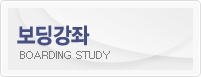|
안녕하세요
동영상 자료실을 보면 가끔 링크만 거시는 분들이 계십니다.....
참..귀찮아요 링크 따라가기 -_-ㅋ;;
해서 이렇게 올려봅니다
먼저 유튜브입니다
----------------------------------------- 유튜브!
http://youtu.be/고유주소
자 다음과 같이 고유주소 가 보입니다
자신이 유튜브에 동영상을 올리면 고유 주소라는것이 생성되고 해당 주소를
아래의 텍스트에 교체해서 넣어주세요
<embed width="640" height="360" src="http://www.youtube.com/v/고유주소" type="application/x-shockwave-flash" allowscriptaccess="always" allowfullscreen="true"></embed>
수정된 위의 텍스트를 헝그리보더 댓글 or 게시판의 html 편집기 버튼을 눌러 고대로 넣어줍니다
다시 html 편집기 를 누르면 정상적으로 동영상을 재생할수있는 화면이 표기 되는것이 보일겁니다.
그럼 등록 하시면 됩니다.
헝그리보더는 iframe 코드를 사용하지 못하게 되어있습니다. 해서 이전 코드를 사용해야 하는데
더이상 유튜브에서는 이전코드를 제공하지 않습니다. 해서 수동으로 사용자가 입력해야합니다
-------------------------- 비메오!
자 비메오 입니다.
비메오에 동영상을 올리실 정도면 다들 알아서 잘 하시겠지만... 그래도 혹시 모르니 공유해봅니다.
방법은 비슷하나 비메오에서는 알아서 코드를 생성해 줍니다.
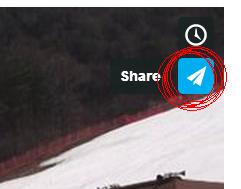
자신이 올린 동영상의 오른쪽 위를 보시면 종이비행기 아이콘이 보입니다
과감하게 눌러주세요 괜찮습니다 해치지않아요
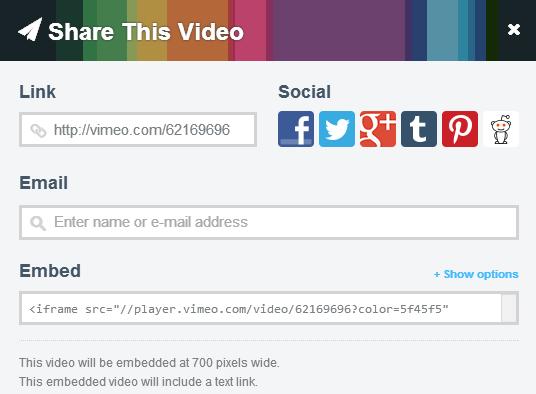
자 다음과 같은 창이 뜹니다.. 오른쪽 파란글씨로 써있는 +Show options 을 눌러 줍니다
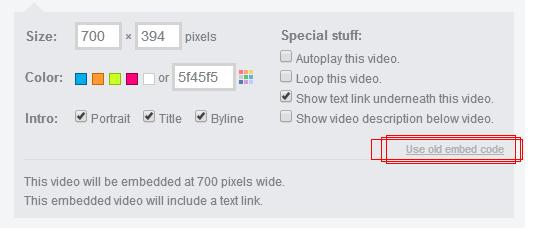
자 오른쪽 하단의 Use old embed code 보이시나요? 눌러주세요
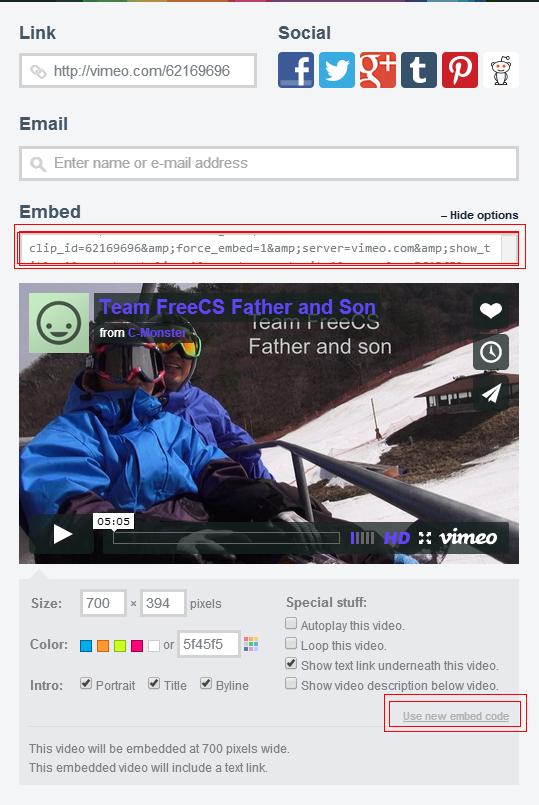
다음과 같이 아래는 Use new embed code 로 변경 되었습니다.
그럼 이제 만들어준 코드를 복사해봅시다.
위의 그림을 보면 중간쯤 Embed 라고 박스 쳐진곳이 보입니다.
박스안을 눌러보세요 그리고 가차없이 Ctrl+C(복사하시라구요) 를 눌러줍니다
자 이제 다되었네요
헝그리보더로 다시 돌아옵니다 위의 유튜브처럼 html 편집기를 눌러 복사한 코드를 붙여넣기합니다.
그리고 다시 html 편집기를 누르면 짠! 하고 동영상이 바로재생 할 수 있게끔 표시 됩니다.
이상입니다 즐거운 하루들 되세요